Nuages de mots-clés
Dernière mise à jour le samedi 6 janvier 2024
Bienvenue dans le guide d'aide de Tag Cloud, qui répond aux questions les plus courantes sur Tag Cloud. Les articles suivants peuvent également vous être utiles :
- Article de blog sur l'introduction à Tag Cloud
- Guide d'aide sur les balises statiques
- Guide d'aide sur les balises dynamiques
Que sont les dossiers ?
Les dossiers sont un moyen d'organiser vos balises en catégories de produits, emplacements, types de contenu ou autres catégories. Les dossiers et les balises fonctionnent de la même manière que les dossiers et les fichiers dans un système de fichiers. Les nombres figurant dans le tableau pour chaque dossier représentent tous les mots-clés trouvés sur n'importe quelle balise dans ce dossier. Notez que même si le même mot-clé peut apparaître sur plusieurs étiquettes dans le même dossier, chaque mot-clé n'est compté qu'une seule fois dans les statistiques globales.
Comment créer un dossier ?
Pour gérer les dossiers en général, vous devez cliquer sur le bouton "Modifier les dossiers" dans le coin supérieur droit. Ensuite, en haut du tableau, vous verrez le texte "Cliquez pour ajouter un dossier...". N'oubliez pas de sauvegarder lorsque vous avez terminé d'ajouter le dossier ! Voir le diagramme ci-dessous.
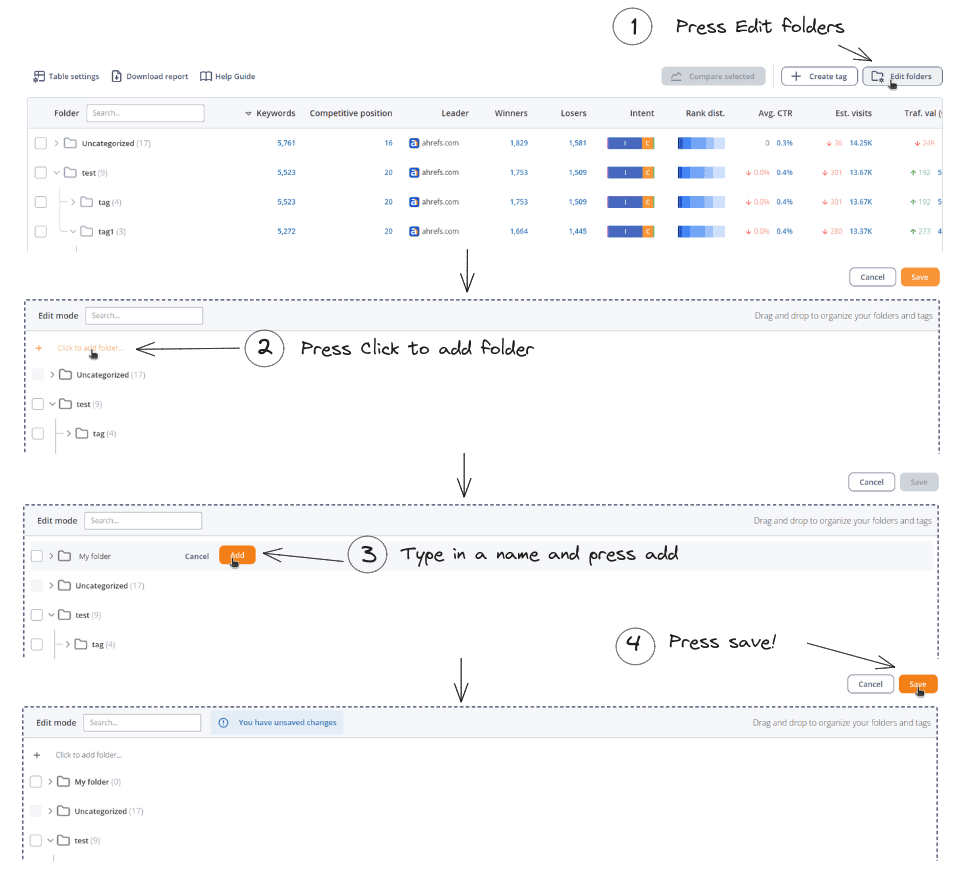
Comment puis-je déplacer plusieurs étiquettes dans un dossier en même temps ?
Cliquez d'abord sur " Modifier les dossiers " dans le coin supérieur droit. Trouvez ensuite les étiquettes que vous souhaitez déplacer et cochez la case à côté d'elles. Vous pouvez alors soit les faire glisser et les déposer dans un dossier, soit cliquer sur "Déplacer la sélection" et sélectionner le dossier de destination, soit cliquer sur l'icône à côté du dossier de destination.
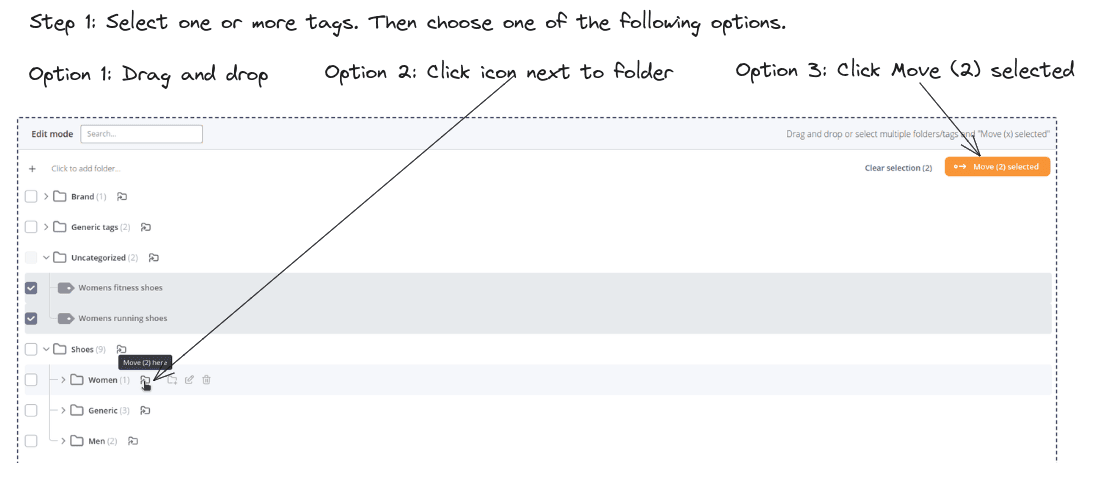
Pourquoi y a-t-il un dossier "Uncategorized" ?
Le dossier Uncategorized contient toutes les étiquettes qui n'ont pas encore été déplacées dans un dossier. Il disparaîtra une fois que tous vos tags auront été déplacés dans un dossier. Il ne peut pas être renommé, mais une solution de contournement consiste à créer un nouveau dossier portant le nom souhaité et à déplacer toutes les étiquettes dans ce dossier.
Quelle est la différence entre les balises statiques et les balises dynamiques ?
Les balisesdynamiques sont des balises basées sur des règles qui sont appliquées dynamiquement chaque fois qu'un mot-clé est mis à jour. Vous pouvez définir ces règles lors de l'ajout de la balise. Par exemple, vous pouvez appliquer une balise à tous les mots-clés qui contiennent les expressions "soldes" et "black-friday" dans l'URL.
Les balisesstatiques sont des balises qui sont appliquées manuellement aux mots-clés et qui ne disparaissent que lorsque vous les supprimez. Les balises statiques sont souvent appliquées lors de l'ajout de nouveaux mots-clés ou en créant un filtre sur la liste des mots-clés et en appliquant la balise à tous les mots-clés contenus dans le filtre.
Visuellement, vous pouvez distinguer les balises statiques des balises dynamiques par leur couleur. Les balises statiques sont grises, tandis que les balises dynamiques sont bleu foncé.
Comment puis-je comparer différentes balises et différents dossiers ?
Vous pouvez comparer différents tags ou dossiers en fonction de plusieurs mesures en sélectionnant les cases à cocher à côté d'eux et en appuyant sur le bouton "Comparer la sélection".
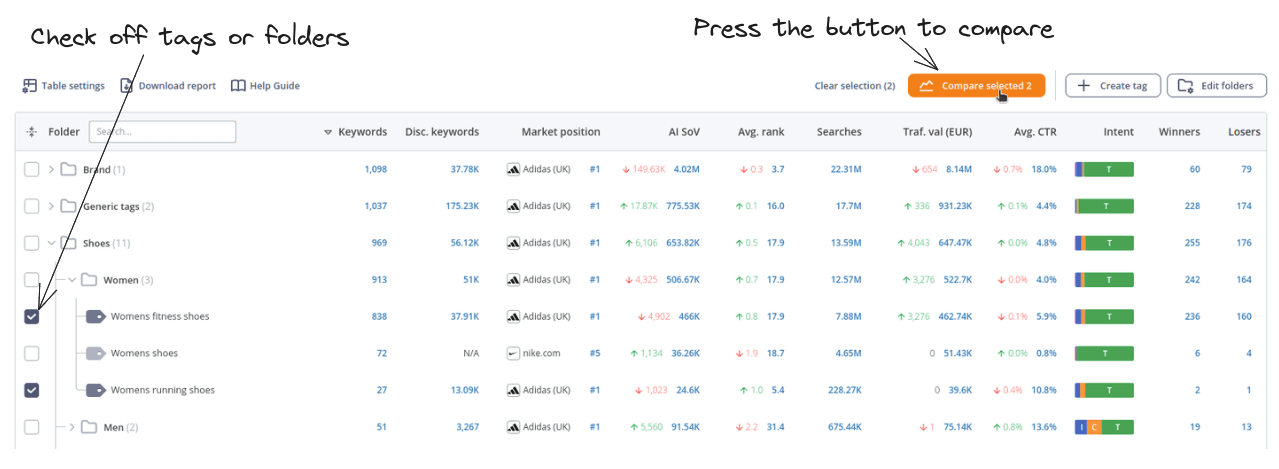
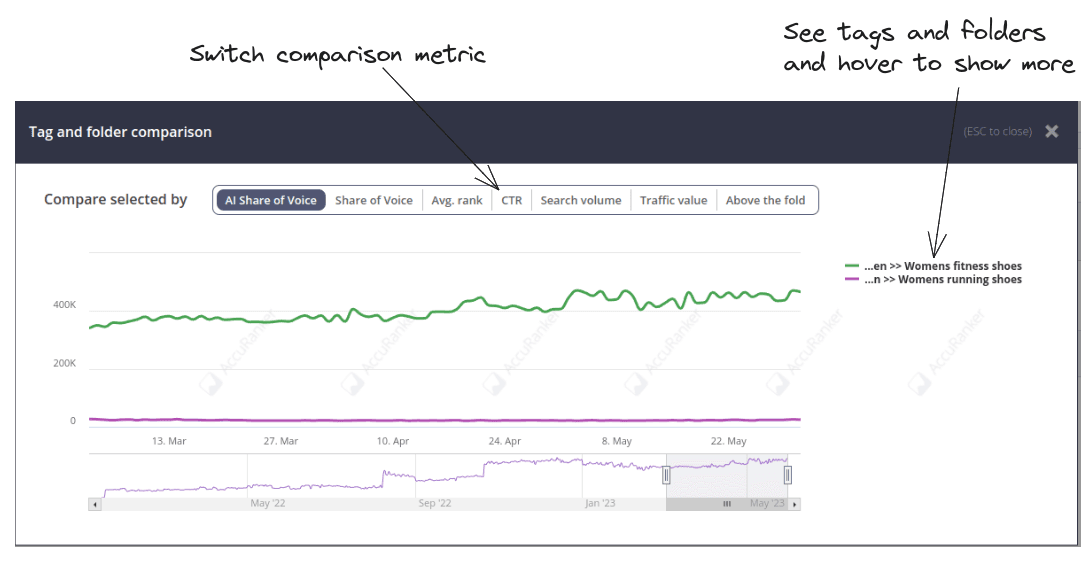
Comment visualiser les données historiques d'une balise/d'un dossier ?
La manière la plus simple de visualiser les données historiques est la suivante :
- Sélectionner la case à cocher à côté de l'étiquette/dossier et appuyer sur le bouton "Comparer les données sélectionnées".
- Survoler une balise/un dossier et appuyer sur l'icône correspondant à la vue d'ensemble.
Comment renommer les étiquettes ?
Pour renommer une balise, survolez-la et appuyez sur le bouton "Modifier". Renommez ensuite la balise dans la fenêtre modale qui s'ouvre et cliquez sur "Enregistrer".
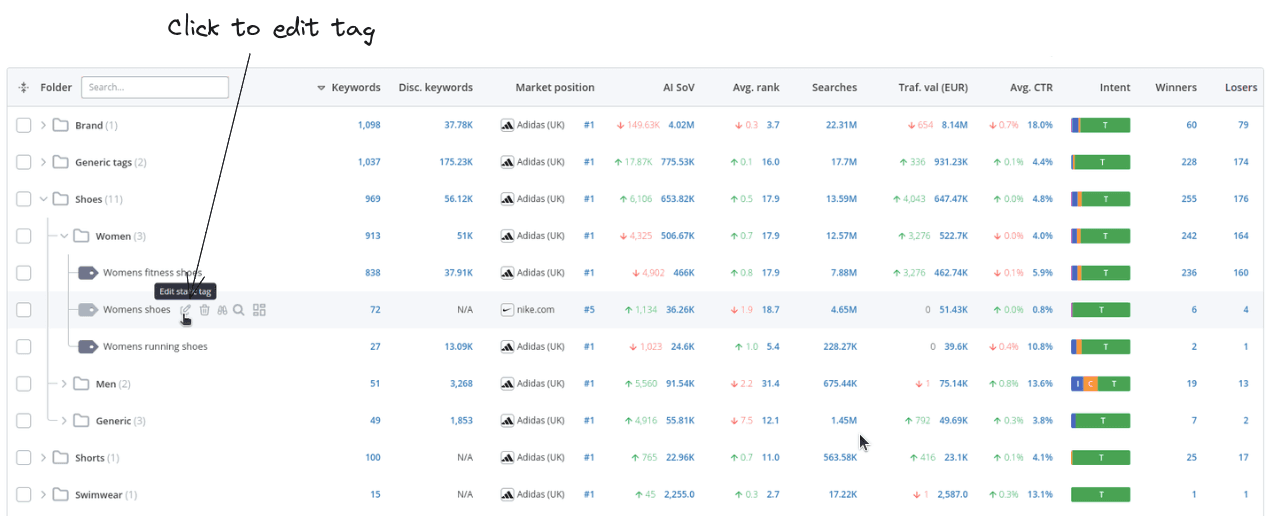
Comment renommer un dossier ?
Pour renommer un dossier, procédez comme suit :
- Accédez au "Mode édition" en cliquant sur le bouton "Éditer les dossiers" dans le coin supérieur droit.
- Survolez le dossier et cliquez sur le bouton "Modifier" situé à côté.
- Saisissez le nouveau nom et enregistrez.
Que représentent les colonnes du tableau ?
Chaque colonne du tableau représente des données agrégées pour les mots-clés correspondants.
Tags : Les données sont agrégées pour tous les mots-clés qui ont cette balise.
Dossier : Les données sont agrégées pour tous les mots-clés qui ont l'une des balises dans le dossier ou le sous-dossier. Chaque mot-clé n'est compté qu'une seule fois, même s'il possède plusieurs balises appartenant toutes au même dossier.
La description de chaque colonne est présentée dans le tableau ci-dessous.
| Colonne | Données pour tous les mots-clés dans le tag/dossier correspondant | | --- | --- | Dossier | Contient le nom du dossier ou du tag. Passez la souris pour voir les options pour chaque dossier/étiquette, par exemple modifier, supprimer ou cliquez sur l'icône pour aller à la liste des mots-clés et voir les mots-clés correspondants. | Le nom du dossier ou de la balise peut être modifié, supprimé ou cliquer sur l'icône pour accéder à la liste des mots-clés et voir les mots-clés correspondants. | Appareil | La distribution des mots-clés pour Desktop/Mobile. | Mots clés | Le nombre de mots clés. Cliquez sur cette valeur pour voir les mots-clés. | Le nombre de mots-clés non suivis qu'AccuRanker a découvert et qui appartiennent à ce tag/dossier. Ne s'applique qu'aux balises dynamiques. Cliquez sur cette valeur pour voir les mots-clés découverts. | Position sur le marché | Le domaine le plus performant et votre rang par rapport aux concurrents pour ce tag/dossier - cliquez pour développer. | AI SoV | Estimation du nombre de visites (mensuelles) sur la base du volume de recherche et du CTR - cliquez pour voir l'évolution dans le temps. | Cliquez sur ce lien pour voir l'évolution dans le temps. | Rang moyen : Le rang moyen des mots-clés - cliquez pour voir l'évolution dans le temps. | Volume de recherche | Le volume de recherche total - cliquez pour voir l'évolution dans le temps. | Valeur du trafic - La valeur estimée du trafic généré par les mots-clés dans le tag/dossier basée sur la part de voix et le coût par clic de Google Adwords - cliquez pour voir l'évolution dans le temps. | CTR moyen : taux de clics moyen - cliquez pour voir l'évolution dans le temps. | CTR moyen - cliquez pour voir l'évolution dans le temps. Max CTR | La moyenne Max CTR - cliquez pour voir les moyennes pour les 10 premiers rangs. | La distribution de l'intention de recherche pour le tag/dossier - cliquez pour l'agrandir ! | Les gagnants : Le nombre de mots-clés qui ont amélioré leur classement depuis la date de comparaison - cliquez pour voir les mots-clés. | Les gagnants sont les mots-clés qui ont amélioré leur classement depuis la date de comparaison - cliquez pour voir les mots-clés. | Les mots clés qui ont perdu du terrain depuis la date de comparaison - cliquez pour voir les mots clés. | Au-dessus de la ligne de pliage | Le nombre de mots-clés classés au-dessus de la ligne de pliage - cliquez pour voir l'évolution au fil du temps. |
Comment modifier l'ordre des balises et des dossiers ?
Vous pouvez modifier l'ordre des balises/dossiers en cliquant sur la colonne de votre choix, comme pour la liste des mots-clés.
Il n'est pas possible de spécifier un ordre personnalisé ou de glisser-déposer les dossiers et de conserver cet ordre. L'ordre sera toujours déterminé par l'une des colonnes, par défaut par le nombre de mots-clés.
Comment masquer/afficher des colonnes dans le tableau ?
Vous pouvez masquer/afficher les colonnes en cliquant sur le bouton "Paramètres du tableau" et en sélectionnant les colonnes souhaitées.
Pourquoi n'y a-t-il pas de colonne "Partage de la voix" ?
La colonne Partage de la voix est désactivée par défaut, car nous recommandons aux utilisateurs d'utiliser plutôt le partage de la voix AI. Dans ce cas, vous pouvez activer la colonne dans les "Paramètres du tableau".
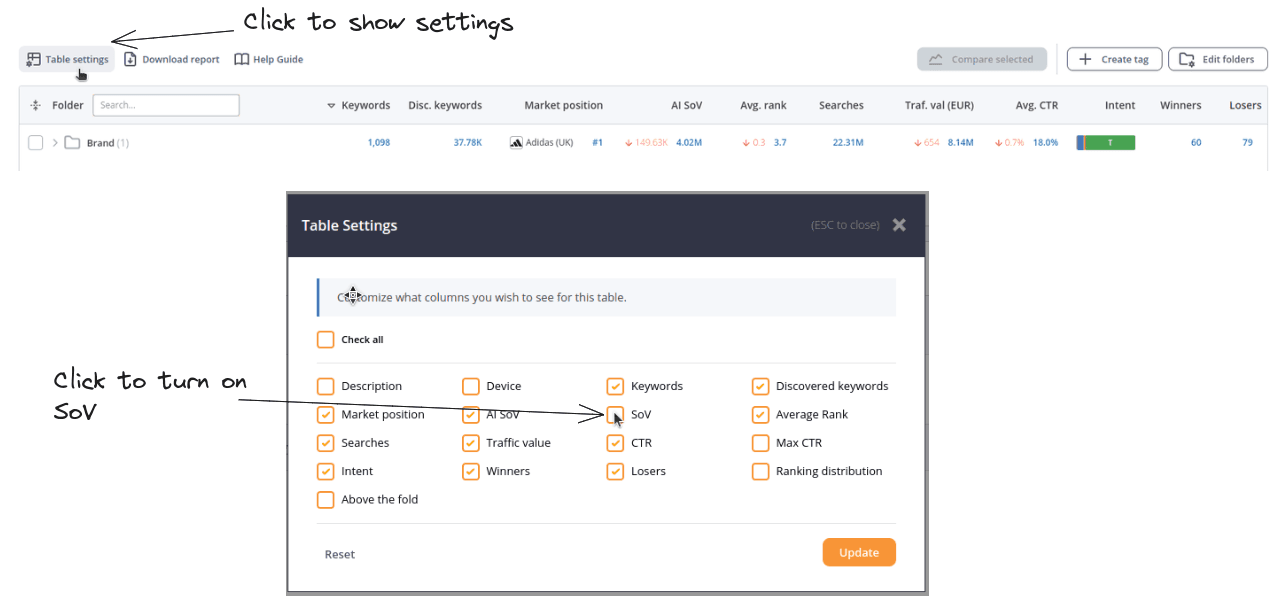
Pourquoi ne puis-je pas avoir la même balise dans différents dossiers ?
Il n'est pas possible de distinguer ces balises ailleurs dans la plateforme si elles portent le même nom. Nous vous recommandons de créer des balises plus spécifiques pour éviter les conflits de noms.